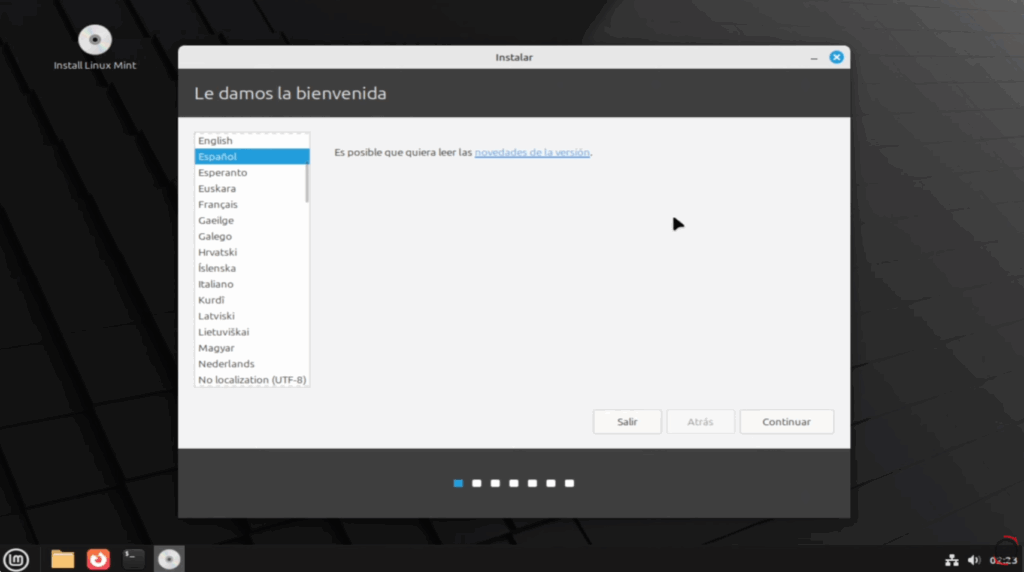
¿Tu PC va lenta? ¿Estás cansado de los errores de Windows o quieres revivir esa laptop antigua que ya nadie usa? Entonces, instalar Linux Mint puede ser la solución perfecta para ti.
Linux Mint es una de las distribuciones de Linux más recomendadas para principiantes gracias a su facilidad de uso, su ligereza y su estabilidad. Hoy te mostraremos cómo descargar, instalar y configurar Linux Mint desde cero en tu equipo en pocos minutos.
¿Qué es Linux Mint y por qué instalarlo?

Linux Mint es una distribución basada en Ubuntu, pero mucho más optimizada y lista para usar desde el primer momento. Está diseñada para ser amigable para usuarios que vienen de Windows, ofreciendo:
- Interfaz similar a Windows.
- Sistema ligero y veloz, ideal para computadoras antiguas.
- Navegador web, suite de oficina y reproductores multimedia preinstalados.
- Libre de bloatware y totalmente gratuito.
- Alta seguridad y estabilidad con soporte a largo plazo.
Perfecto para estudiantes, oficinistas, usuarios de PC antiguos y todos los que buscan libertad total sobre su sistema operativo.
Requisitos para instalar Linux Mint
- Memoria USB de al menos 4 GB.
- Conexión a Internet.
- Tiempo estimado de instalación: 30 a 45 minutos.
Descarga de Linux Mint
- Abre tu navegador y busca Linux Mint o accede directamente a su página oficial.
- Haz clic en Descargar.
- Se mostrarán tres ediciones: Cinnamon, XFCE y Mate.
- Te recomendamos Cinnamon, que es la más moderna y similar a Windows.
- Selecciona un servidor cercano a tu ubicación y comienza la descarga del archivo ISO (~3 GB).
Creación del USB Booteable
Vamos a utilizar Balena Etcher (también puedes usar Rufus):
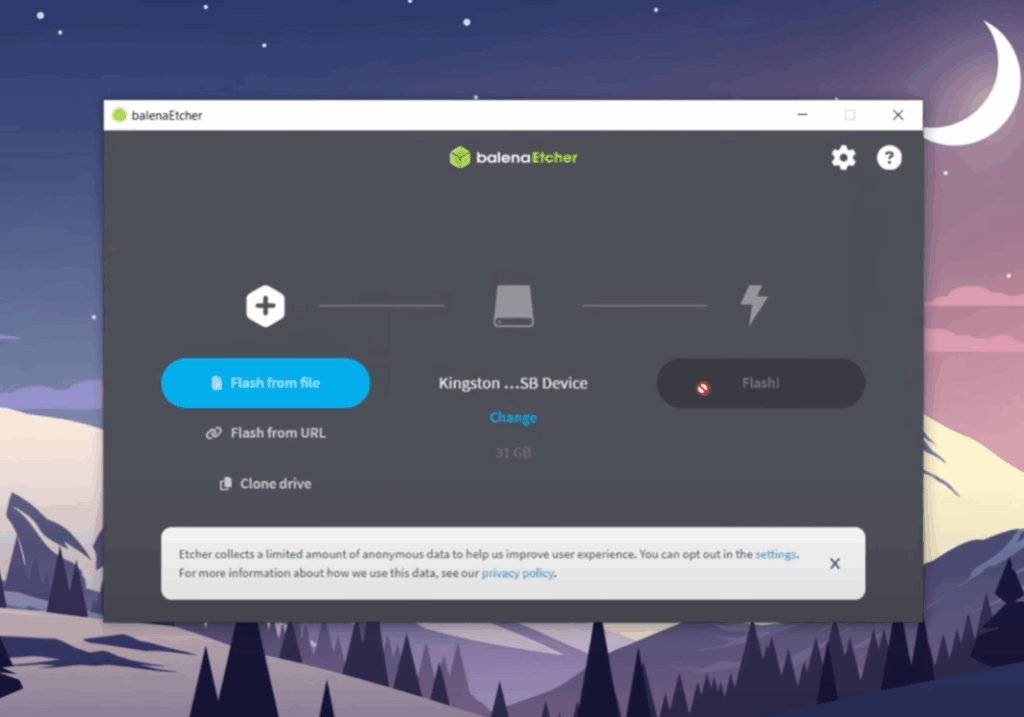
- Descarga Balena Etcher desde su página oficial.
- Conecta tu memoria USB al equipo.
- Ejecuta Balena Etcher como administrador.
- Selecciona:
- Flash from file: Elige el archivo ISO de Linux Mint que descargaste.
- Select target: Escoge tu memoria USB.
- Flash: Inicia el proceso.
- Espera a que el programa complete la creación del USB booteable.
Instalación de Linux Mint en tu PC

- Conecta el USB en el equipo donde quieres instalar Linux Mint.
- Ingresa al menú de arranque (Boot Menu) al encender tu equipo. Normalmente debes presionar una tecla como F12, F2, ESC o DEL (varía según el fabricante).
- Selecciona iniciar desde el USB.
Una vez cargue el sistema desde el USB:
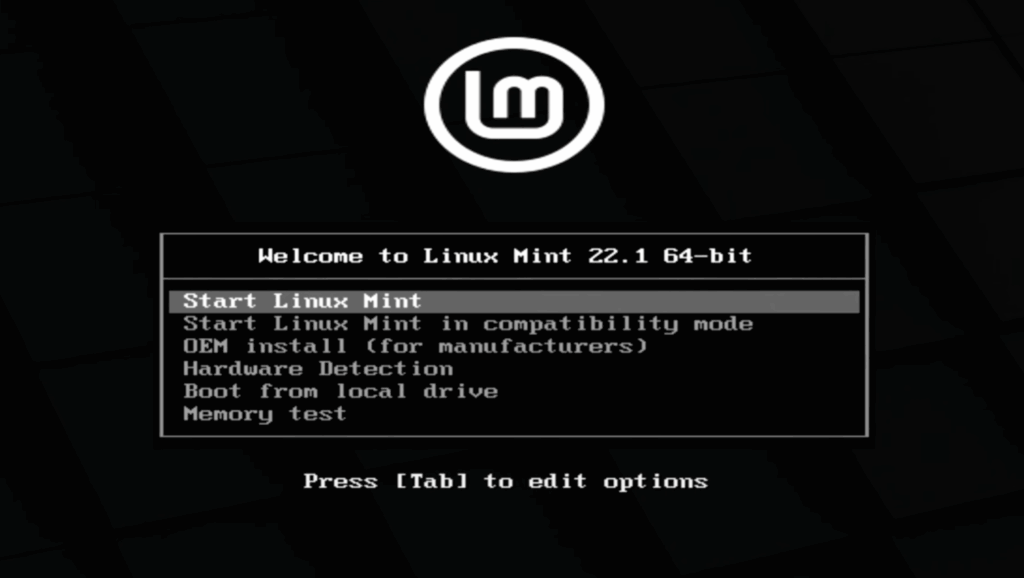
- Selecciona Start Linux Mint y presiona Enter.
- Linux Mint se ejecutará en modo «live», es decir, en memoria RAM, permitiéndote probar el sistema sin instalarlo.
Para la instalación permanente:
- Haz doble clic en el icono Install Linux Mint en el escritorio.
Configuración durante la instalación
- Idioma: Selecciona español u otro que prefieras.
- Distribución de teclado: Escoge español latinoamericano.
- Conexión a Internet: Conéctate vía Wi-Fi o cable para actualizaciones automáticas.
- Codex Multimedia: Marca la opción para instalar codex y evitar problemas al reproducir videos o música.
Tipo de instalación
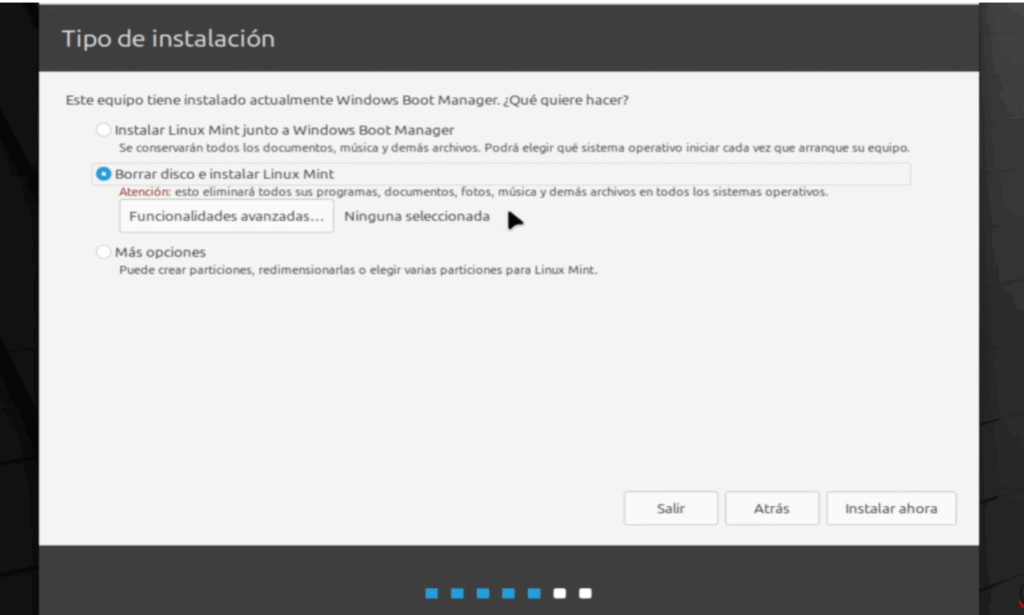
- Instalar junto a Windows: Ideal si quieres tener ambos sistemas.
- Borrar disco e instalar Linux Mint: Realiza una instalación limpia, eliminando todo lo anterior.
En esta guía seleccionamos «Borrar disco» para una instalación limpia.
- Confirma la eliminación de particiones.
- Selecciona tu zona horaria automáticamente.
- Crea tu usuario, nombre de equipo y contraseña.
Finalizando la instalación
- Espera entre 10 a 20 minutos a que finalice.
- Al terminar, reinicia el equipo y retira el USB cuando te lo indique.
¡Listo! Ahora tu PC arrancará directamente con Linux Mint instalado.
Primeros pasos en Linux Mint
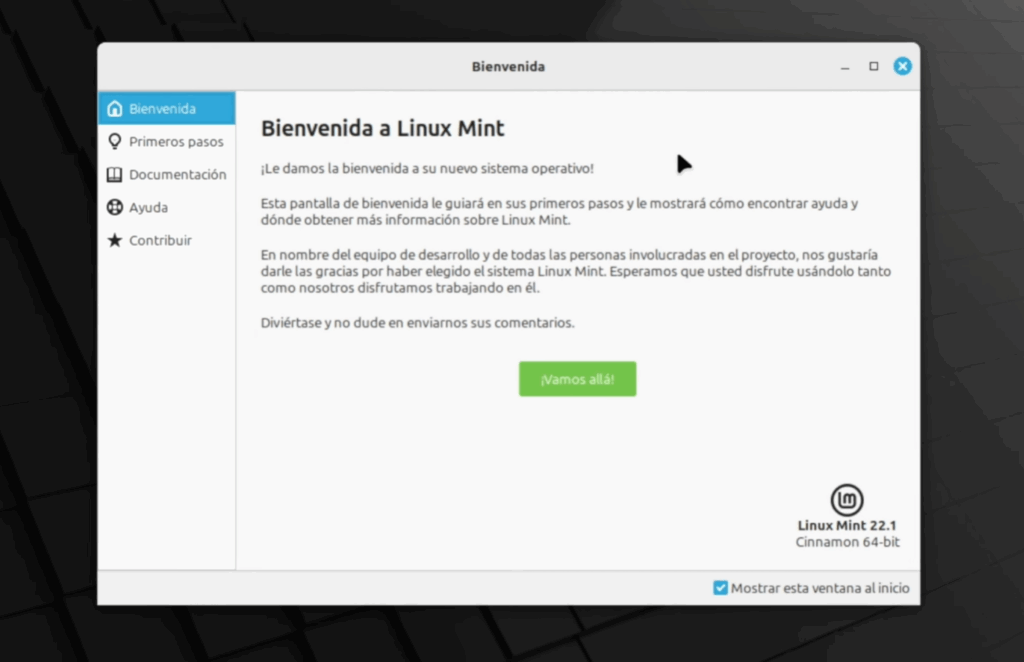
Al iniciar Linux Mint:
- Verás un menú de bienvenida con guías para actualizar el sistema y personalizarlo.
- Tienes preinstalado:
- Mozilla Firefox como navegador.
- LibreOffice para trabajar documentos.
- Reproductores multimedia.
- Gestor de software similar a la Play Store para instalar más aplicaciones.
Además, no tendrás que preocuparte por instalar drivers manualmente, ya que el sistema reconoce automáticamente la mayoría de dispositivos.
Ventajas de usar Linux Mint
- Mejora el rendimiento en PCs antiguas.
- Mayor estabilidad frente a fallos de Windows.
- Interfaz amigable para usuarios de Windows.
- Libre de virus y bloatware.
- Actualizaciones fáciles y sin reinicios forzosos.
Consideraciones Finales
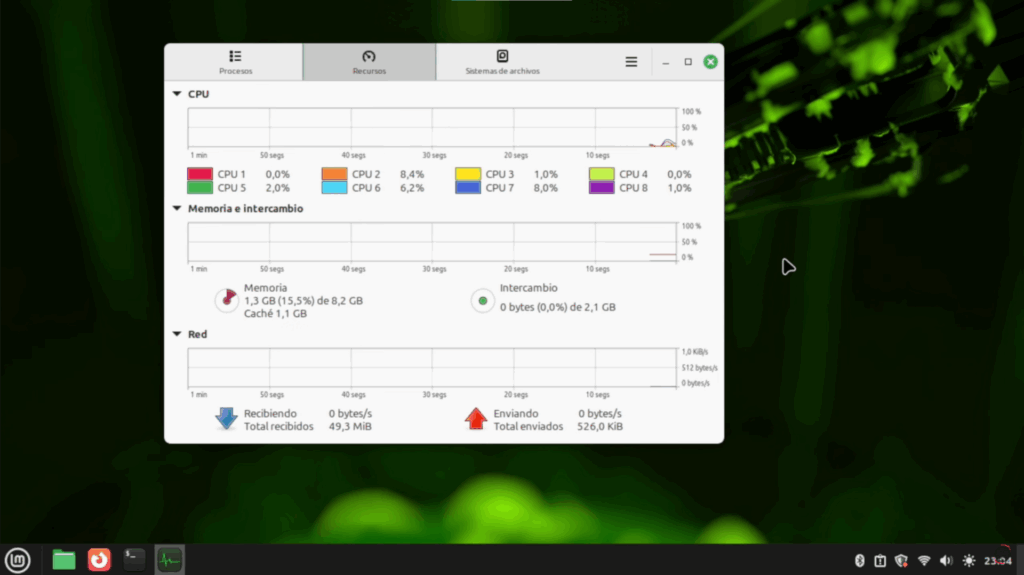
Si estás buscando una alternativa rápida, confiable y amigable para reemplazar o complementar tu sistema operativo actual, Linux Mint es una de las mejores opciones disponibles en 2025.
Déjanos saber en los comentarios si te gustaría una guía adicional sobre los primeros ajustes que recomendamos hacer después de instalar Linux Mint, así como los programas esenciales para sacarle el máximo partido.
Instalé Linux Mint de acuerdo con lo indicado, modifiqué el booteo dejando al disco duro en primer lugar pero, al reiniciar, la pantalla se enciende y se apaga en forma intermitente.